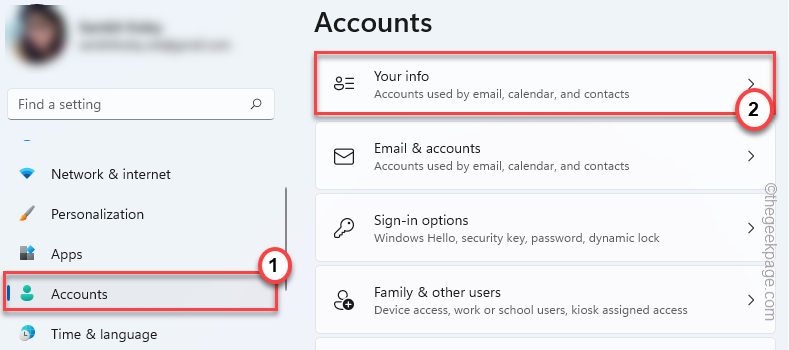Naujų naudotojų įtraukimas į „Windows“ įrenginį paprastai yra labai paprastas ir yra keli būdai tai padaryti. Tačiau, bandydami pridėti konkretų vartotoją, keletas vartotojų susidūrė su sunkumais. Pasak šių vartotojų, jie negalėjo pridėti naujos vartotojo paskyros prie savo sistemų. Jei susiduriate su ta pačia problema, vadovaukitės šiais pataisymais, kad išspręstumėte problemą.
Turinys
1 pataisymas – „Netplwiz“ naudojimas
Naudodami Vartotojo abonementų funkciją galite labai lengvai sukurti naują paskyrą.
1. Iš pradžių paspauskite „Windows“ klavišas + R raktai kartu.
2. Tada tipo šią komandą ir spustelėkite „Gerai“.
netplwiz
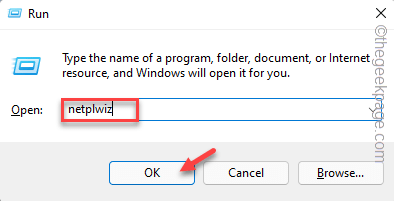
3. Kai pasirodys vartotojo abonementų langas, bakstelėkite „Papildyti…“, kad pridėtumėte naują paskyrą prie savo sistemos.
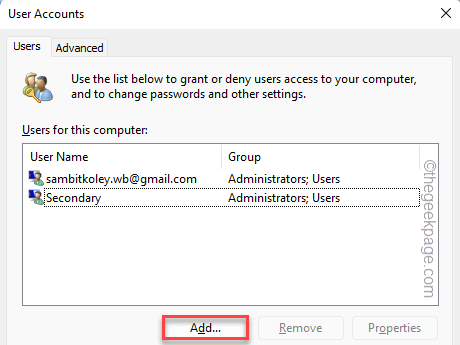
4. Dabar čia jūs turite du pasirinkimus. Jei jau turite su Microsoft susietą Gmail ID, galite įdėti tą el. pašto adresą ir bakstelėtiKitas“.
5. Kitu atveju galite susikurti vietinę paskyrą. Norėdami tai padaryti, bakstelėkite „Sprisijungti be „Microsoft“ paskyros (nerekomenduojama)“.
Kuriame naują vietinę paskyrą.
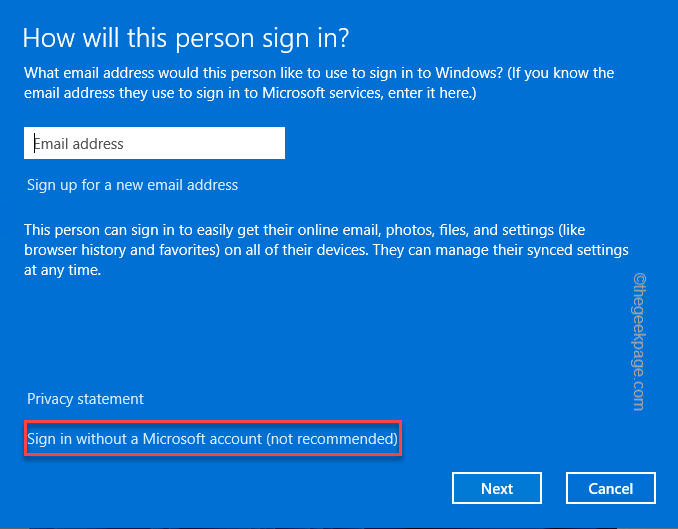
6. Dabar bakstelėkite „Vietinė sąskaita“ parinktį sukurti naują vietinę paskyrą sistemoje.
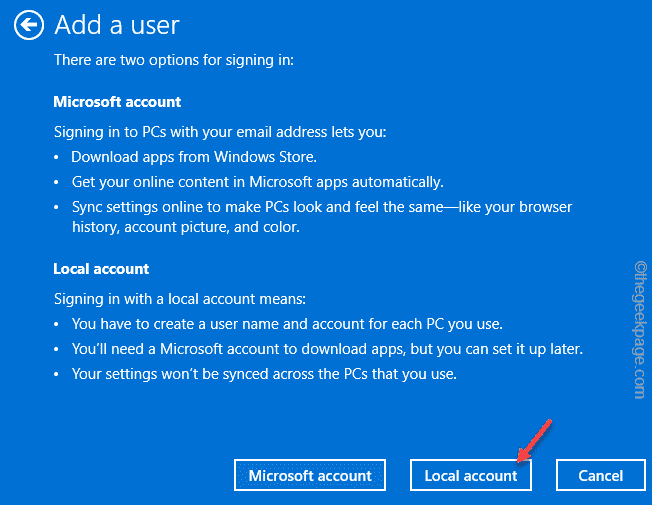
7. Dabar užpildykite "Vartotojo vardas“, “Slaptažodis“, “Patvirtinti slaptažodį“ dėžutes pagal jūsų pageidavimus.
8. Galiausiai bakstelėkite „Kitas“, kad pereitumėte prie paskutinio žingsnio.
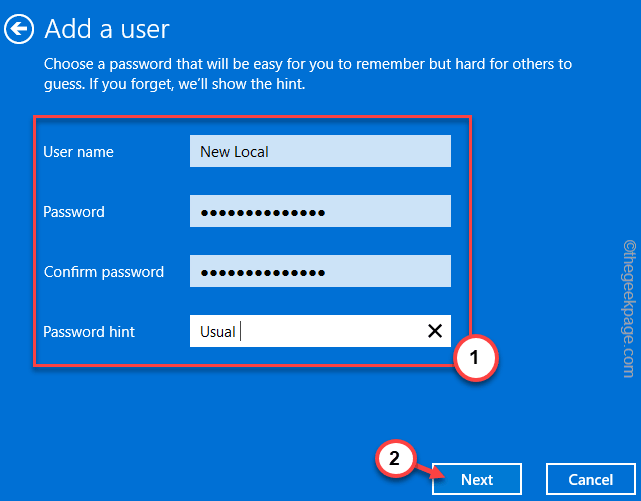
9. Galiausiai bakstelėkite „Baigti“, kad užbaigtumėte visą procesą.
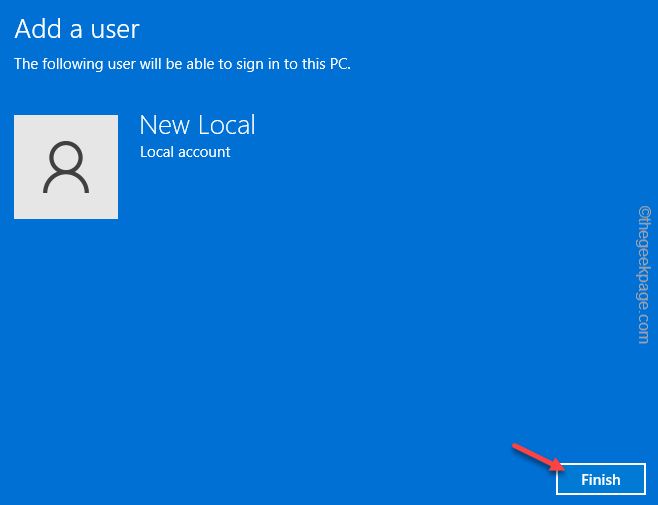
Tokiu būdu savo sistemoje sėkmingai sukūrėte naują vietinę paskyrą.
2 pataisymas – sukurkite naują vartotojo abonementą naudodami CMD
Lengviausias ir greičiausias būdas pridėti naują paskyrą prie sistemos yra naudoti CMD terminalą.
1. Pirmiausia spustelėkite paieškos laukelį ir parašykite „cmd“.
2. Tada dešiniuoju pelės mygtuku spustelėkite „Komandinė eilutė“ ir bakstelėkite „Paleisti kaip administratorius“.

3. Kai pasirodys terminalas, Kopijuoti įklijuoti šiuos kodus ir paspauskite Įeikite.
tinklo vartotojas paskyros vardas /add
[
Tiesiog pakeiskite "paskyros vardas“ su norimu paskyros pavadinimu.
Pavyzdys – Tarkime, kad norite sukurti paskyrą pavadinimu „Colin“, komanda bus tokia:
tinklo vartotojas Colin /add
]
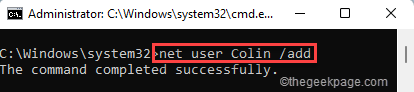
Kai pamatysite „Komanda sėkmingai įvykdytaPasirodė pranešimas, paskyra sukurta.
Dabar šiame procese sukūrėte paskyrą be slaptažodžio.
4. Jei norite sukurti naują paskyrą su slaptažodžiu, pakeiskite ir paleiskite šį kodą.
tinklo vartotojas paskyros vardo slaptažodis /add
[
Vėlgi, pakeiskite „paskyros pavadinimą“ ir „slaptažodį“ pagal savo pasirinkimą.
Pavyzdys – Tarkime, kad paskyros pavadinimas yra Colin, o slaptažodis yra 1234. Komanda bus -
tinklo vartotojas Colin 1234
]
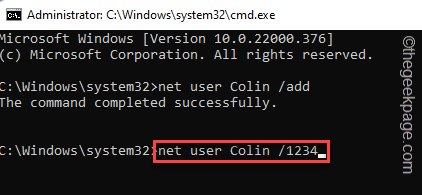
Po to uždarykite komandų eilutę. Dabar galite atsijungti nuo sistemos ir prisijungti naudodami naujus kredencialus.
3 pataisymas – kompiuterio valdymo naudojimas
Yra dar vienas būdas naudoti Kompiuterio valdymą, kad sukurtumėte naują vartotojo abonementą savo sistemoje.
1. Iš pradžių dešiniuoju pelės mygtuku spustelėkite „Windows“ piktograma ir bakstelėkite „Kompiuterio valdymas“ norėdami jį pasiekti.
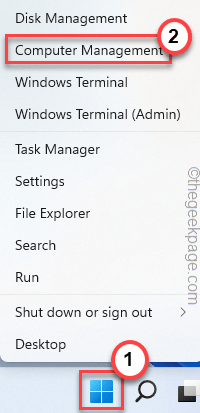
3. Kai atsidarys kompiuterio valdymas, pasirinkite „Vietiniai vartotojai ir grupės“ dešiniajame lange.
4. Po to dešiniuoju pelės mygtuku spustelėkite „Vartotojai“ ir bakstelėkite „Nauji vartotojai…“.
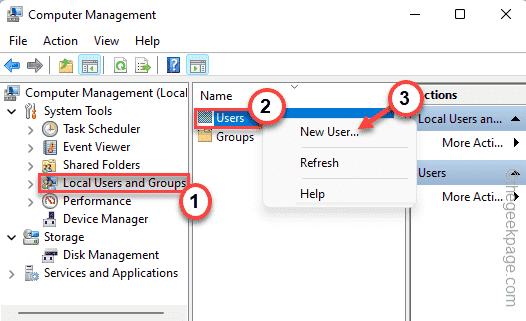
5. Dabar įveskite savo vartotojo vardą, visą vardą. Tada įveskite slaptažodį ir patvirtinkite slaptažodį.
6. Po to bakstelėkite "Sukurti“, kad sukurtumėte naują paskyrą.
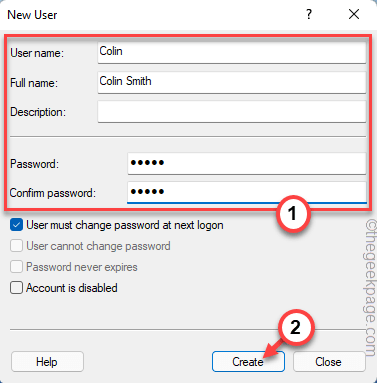
7. Po to dukart spustelėkite ant "Vartotojai“ aplanką kairėje srityje.
8. Čia dešinėje pusėje rasite vartotojų sąrašą. Čia pamatysite savo naują paskyrą.
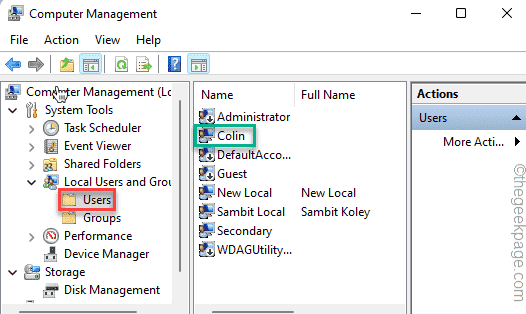
Tokiu būdu jūs sėkmingai sukūrėte paskyrą.
4 pataisymas – išjunkite veikiančias paslaugas
Galite išjungti visas veikiančias paslaugas ir iš naujo paleisti sistemą. Tada pabandykite pridėti naują paskyrą.
1. Iš pradžių paspauskite „Windows“ klavišas + R raktai kartu.
2. Tada įveskite šią komandą ir paspauskite Įeikite Raktas.
msconfig
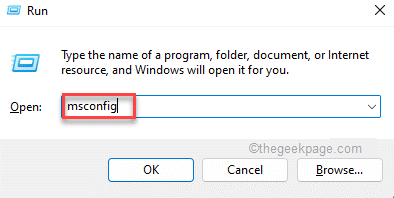
3. Sistemos konfigūracijos lange spustelėkite „Generolas“ skirtuką.
4. Po to perjunkite „Atrankinispradėti“ parinktį ir tada patikrinti "Įkelti paleisties elementus“ variantas.

5. Tada eikite į „Paslaugos" skyrius.
6. Čia, jūs turite patikrinti "Slėpti visas Microsoft paslaugas“ parinktį sąraše.
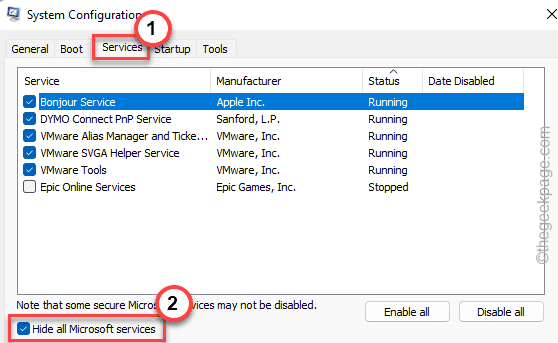
7. Po to spustelėkite „Būsena“ paslaugos. Iš viršaus bus rodomos visos „Vykdomos“ paslaugos.
8. Tiesiog patikrinkite visas tas veikiančias paslaugas ir bakstelėkite „Viską išjungti“.
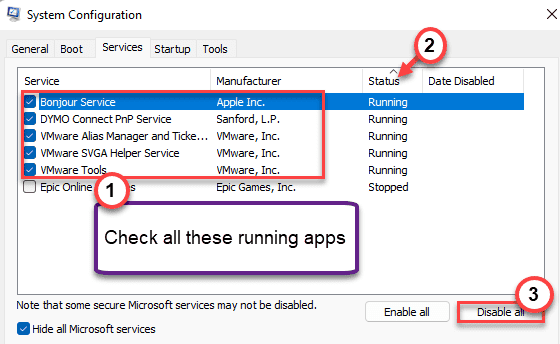
Jūs ką tik pašalinote visas veikiančias programas, kad jos nebūtų paleidžiamos automatiškai.
9. Po to spustelėkite „Pradėti“ skirtuką.
10. Dabar spustelėkite „Atidarykite Task Manager“.
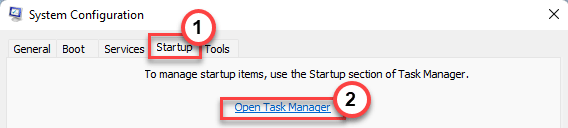
Atsidarys užduočių tvarkyklė.
11. Tiesiog dešiniuoju pelės mygtuku spustelėkite programas po vieną ir bakstelėkite „Išjungti“, kad išjungtumėte visas nereikalingas programas.
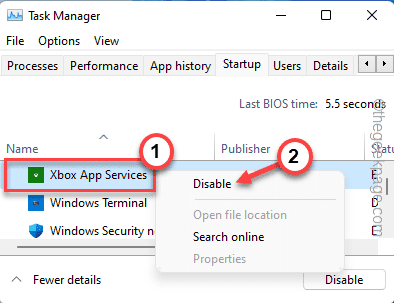
Išjungę visas programas, uždarykite užduočių tvarkytuvę.
12. Nepamirškite paspausti "Taikyti“ ir tada „Gerai“.
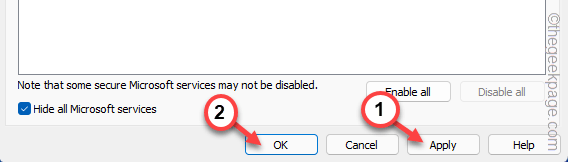
Beveik iš karto sistema atsiųs raginimą iš naujo paleisti sistemą.
13. Tiesiog spustelėkite „Perkrauti“, kad nedelsdami paleistumėte sistemą iš naujo.

Kai sistema paleidžiama iš naujo, paprastai pabandykite pridėti paskyrą iš nustatymų. Tai turėtų išspręsti jūsų problemą.